tracpath をいつもご利用頂きありがとうございます。tracpath のサービスにアクセスしにくい不具合が発生しました。現在は通常通りご利用可能です。影響範囲は以下の通りです。
- 【障害発生日時】2013年5月23日(木) 05:48 – 06:36
- 【障害の内容】サインアップ用サーバの CPU 負荷が増大しログインしにくい不具合が発生
- 【影響範囲】サイトにアクセスしにくい:tracpath 全体
ご利用の皆様にはご不便をおかけしておりますことをお詫び申し上げます。
tracpath をいつもご利用頂きありがとうございます。tracpath のサービスにアクセスしにくい不具合が発生しました。現在は通常通りご利用可能です。影響範囲は以下の通りです。
ご利用の皆様にはご不便をおかけしておりますことをお詫び申し上げます。
マイルストーンの有効活用についてエントリーを作成しました。
tracpath のマイルストーンは1つの達成したい目標を指します。プロジェクトでは達成したい目標に向かって、ステップ毎に計画を立てて実行していきます。実行後、検証を行って新たな計画を立てていく。このようなサイクルでプロジェクトを進めていきます。
サイクルの一区切りとなるマイルストーンをうまく利用することで、あなたのチーム内においてプロジェクトを整理することができます。
tracpath は弊社が開発に関わっているオープンソースの Trac をエンタープライズ向けに提供しているクラウドサービスです。
Trac / tracpath を使ったマイルストーンの使い方を見てみましょう。
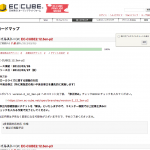 EC-Cube オープンソースのECサイト構築システムの開発で利用
EC-Cube オープンソースのECサイト構築システムの開発で利用
http://svn.ec-cube.net/open_trac/roadmap
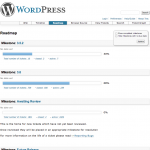 WordPress オープンソースのブログ管理システムの開発で利用
WordPress オープンソースのブログ管理システムの開発で利用
http://core.trac.wordpress.org/roadmap
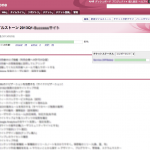 Git/Mercurial/Subversion クラウド型プロジェクト管理サービス
Git/Mercurial/Subversion クラウド型プロジェクト管理サービス
http://tracpath.com/
ご紹介したオープンソースプロジェクトは、マイルストーンを「次回リリース」「次々回リリース」「未計画」に分類して管理しています。
次回リリース/次々回リリース
が分かるようになっています。
開発チーム内で情報共有し、自分たちが進むべき道を示しているマイルストーンを有効に活用することで得られるメリットはとても大きいです。マイルストーンに紐つけられたチケットによりタスクや課題の状況、マイルストーンの全体進捗率、残っている課題が一目で分かります。複数チームの場合、チーム毎にマイルストーンを設定することもできます。
tracpath はあなたのチームに合わせた柔軟な運用スタイルにあわせて利用できるように、使い方に特別な制約がありません。チームの開発方針や確立したスタイルを変えなくてもすぐに活用できるように設計されています。
Trac プラグイン:TicketCalendarPlugin の使い方を説明します。
このプラグインは自分が担当しているチケットを「いつまでに、何を、どのくらい」対応しなければいけないかをビジュアル的に知りたいと思い、開発したプラグインです。
インストール方法はこちらのエントリーTrac プラグイン:TicketCalendarPlugin – チケットを月間カレンダーに表示するプラグイン(インストール編)を先にご覧下さい。
TicketCalendarPlugin のインストールと設定内容についてはTrac プラグイン:TicketCalendarPlugin – チケットを月間カレンダーに表示するプラグインをご覧下さい。
TicketCalendarPlugin のスクリーンショットをご覧下さい。見たままの簡単操作であなたのチケットを教えてくれます。
 月表示のBOXカレンダーを表示します。グローバルメニューから「チケットカレンダー」をクリックして表示されます。
月表示のBOXカレンダーを表示します。グローバルメニューから「チケットカレンダー」をクリックして表示されます。
 カレンダーに表示されるチケットをクリックすると、チケットの詳細を吹き出しで表示します。チケットIDのリンクをクリックするとチケット詳細画面に遷移します。
カレンダーに表示されるチケットをクリックすると、チケットの詳細を吹き出しで表示します。チケットIDのリンクをクリックするとチケット詳細画面に遷移します。
 月間カレンダーの日付セルをクリックすると吹き出しが表示されます。開始日を指定してチケットを作成、または期日を指定してチケットを作成することができます。
月間カレンダーの日付セルをクリックすると吹き出しが表示されます。開始日を指定してチケットを作成、または期日を指定してチケットを作成することができます。
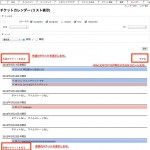 右上にある「リスト表示」をクリックするとチケットを今日の日付から1週間分リスト表示します。「先週のチケットを見る」「翌週のチケットを見る」をクリックすると先週・翌週のチケットリストを見ることができます。
右上にある「リスト表示」をクリックするとチケットを今日の日付から1週間分リスト表示します。「先週のチケットを見る」「翌週のチケットを見る」をクリックすると先週・翌週のチケットリストを見ることができます。
どこかで見たり聞いたことある普通のカレンダー表示するだけのシンプルなプラグインですが当社での活用方法をお話しします。
チームの進捗会議を行うときに、Wikiに報告書を書くようにしています。(書いた報告書をみんなで共有)
進捗報告で利用する報告書にチケットカレンダーを貼り付けておくと、チーム毎、担当者毎の作業の混み具合や予定が「パッ」と俯瞰できます。
全体を一発で知るにはとてもよい機能だと思っています。
カレンダー表示とリスト表示のどちらにも「マクロ」を出力する機能があります。
このマクロを Wiki に貼り付けます。
あとは、作業内容の報告・問題点などを記述すれば、あっという間に報告書のできあがりです。(実際のお客様に提出する場合はこれだけではダメですが。)
社内報告、協力会社への報告・共有、チームの情報共有などなど、サクッと資料を作ってしまいましょう。
ぜひ、TicketCalendarPlugin をお試し下さい。
皆様のご意見を聞かせて頂ければ今後の開発にいかしていきます。
ブログのコメントかお問い合せフォームよりお声をお待ちしております。
こんにちは、新しい Trac プラグインをリリースいたしました。
チケットに「開始日」「終了日」を設定すると Google Calendar の月間表示のように機能する TicketCalendarPlugin を開発いたしました。
このプラグインは自分が担当しているチケットを「いつまでに、何を、どのくらい」対応しなければいけないかをビジュアル的に知りたいと思い、開発したプラグインです。
このエントリーではインストールと初期設定について見ていきます。
easy_install に http://trac-hacks.org/wiki/TicketCalendarPlugin/0.12 を渡せばさくっとインストールできます。
svn コマンドがない環境では、これではインストールできないと思います。その場合、Trac-hacksから手動でダウンロードを行い、ダウンロードしたディレクトリを easy_install に渡すようにしてください。
C:>easy_install -Z http://trac-hacks.org/svn/TicketCalendarPlugin/0.12 Downloading http://trac-hacks.org/svn/TicketCalendarPlugin/0.12 Doing subversion checkout from http://trac-hacks.org/svn/TicketCalendarPlugin/0.12 to c:\docume~1\admini~1.ope\locals~1\temp\easy_install-x_lmas\0.12 Processing 0.12 Running setup.py -q bdist_egg --dist-dir c:\docume~1\admini~1.ope\locals~1\temp\easy_install-x_lmas\0.12\egg-dist-tmp-ubt6k_ zip_safe flag not set; analyzing archive contents... TicketCalendarPlugin 0.12.0.1 is already the active version in easy-install.pth Installed c:\traclight\python\lib\site-packages\TicketCalendarPlugin-0.12.0.1-py2.6.egg Processing dependencies for TicketCalendarPlugin==0.12.0.1 Finished processing dependencies for TicketCalendarPlugin==0.12.0.1
有効にしたい Trac プロジェクトの conf/trac.ini でこのプラグインを有効にします。(inherit-file で共有している trac.ini でも可能)
# trac.ini [components] ticketcalendar.web_ui.* = enabled
[ticketcalendar] first_week_day = 6 milestone.color = #C2C2C2 milestone.icon = ui-icon-flag ticket.due_date = due_date ticket.due_date.format = %Y/%m/%d ticket.start_date = start_date ticket.start_date.format = %Y/%m/%d
この後、Trac を動作させている Web サーバを再起動させます。
チケットカレンダーを利用するためにチケットにカスタムフィールドに2項目追加する必要があります。
チケットカレンダーで利用するカスタムフィールドは trac.ini で定義します。
例示した設定の場合
を設定しています。利用する前にカスタムフィールドを追加してください。
これでインストール作業は終了です。
利用方法の説明についてはこちらのエントリー「Trac プラグイン:TicketCalendarPlugin の使用方法」を参照してください。
チケットカレンダーは trac.ini で色やアイコンを利用者の好みにカスタマイズすることができます。
TicketCalendarPlugin の設定項目の説明と利用方法についてまとめています。
| 値 | 解説 | 設定例 |
|---|---|---|
| first_week_day | 週の始まる日を 0:月曜 から 6:日曜 の間で設定します。デフォルト値は 6 です。 |
first_week_day = 6 |
| milestone.color | マイルストーンのカラーを指定します。 |
milestone.color = #C2C2C2 |
| milestone.icon | マイルストーンのアイコンを指定します。アイコンの種類はjQuery-UIのアイコン一覧が利用可能です。 |
milestone.icon = ui-icon-flag |
| ticket.due_date | チケットカレンダーに表示するために必須項目です。チケットの終了日のカスタムフィールドを指定します。 |
ticket.due_date = due_date |
| ticket.due_date.format | 終了日として利用するカスタムフィールドの日付フォーマットを指定します。 |
ticket.due_date.format = %Y/%m/%d |
| ticket.start_date | チケットカレンダーに表示するために必須項目です。チケットの開始日のカスタムフィールドを指定します。 |
ticket.start_date = start_date |
| ticket.priority.color | チケット優先度の背景色を CSS カラーで設定します。trac.ini に設定しない場合、デフォルトが利用されます。 |
設定例: ticket.priority.color = #faa, #ffa, ... または ticket.priority.color = blocker:#faa, critical:#ffa, ... デフォルト: ticket.priority.color = #fa6653, #ffad46, #7bd148, #4986e7, #cca6ac |
| ticket.type.icon | チケット分類のアイコンを設定します。アイコンの種類はjQuery-UIのアイコン一覧が利用可能です。trac.ini に設定しない場合、デフォルトが利用されます。 |
設定例 ticket.type.icon = ui-icon-contact, ui-icon-lightbulb, ... または ticket.type.icon = task:ui-icon-contact, defect:ui-icon-lightbulb, ... デフォルト: ticket.type.icon = ui-icon-contact, ui-icon-lightbulb, ui-icon-check, ui-icon-gear, ui-icon-comment |
こんにちは、tracpath の便利な機能を紹介します。
ご利用者様の要望から生まれた機能の中でご紹介した「チケットのテンプレート(雛形)機能」があります。
この機能が必要とされた背景には、開発チームのメンバーによってチケットに記述される内容の深さや書き方が異なることが挙げられます。
バグ起票の場合、開発者はできるだけ詳しい報告が欲しいのですが、テスターやエンドユーザから挙がってくる内容は「商品一覧画面でアイテムの詳細ボタンを押下するとシステムエラーが発生する(IE8のとき)」や「アイテムの詳細が表示されない」「アイテム詳細表示でシステムエラー」など、担当者であればなんとか理解できるバグ報告から詳細を聞かなければ分からないバグ報告まで、報告者による内容が異なることが多々あります。
良いバグレポートに必要なことで解説されていることが周知され、チームメンバー全員が協力してくれることが理想ですが現実は報告者のスキルの差もあり難しい課題です。
少しでもこの課題を解決するために「チケットのテンプレート機能」を開発しました。
具体的な使い方を見てみましょう。
チケットのテンプレート機能はプロジェクトの管理画面から設定することができます。
プロジェクト -> 「管理」タブ -> チケットテンプレートをクリックしてください。または、新規チケット作成画面の「テンプレート」リンクをクリックしても良いです。
チケットテンプレートに作成したい名前と雛形として利用する内容を記述します。(ここでは、タスク、バグ、要望を作成)
準備はこれで完了です。
バグ報告
==== 再現手順 1. 1st 1. 2nd 1. 3rd ==== 期待する内容 ==== 環境情報 * ブラウザ * OS * その他 ==== その他
要望
==== どのような機能が必要ですか * その1 * その2 ==== 必要になる場面・情況を教えてください * 情況や * 場面 ==== その機能があれば解決する問題を教えてください * 問題1 * 問題2
次はチケット作成画面を確認しましょう。
新規チケット作成するときに「概要」の右上に「テンプレートの使用:」と表示されています。
プルダウンの中に先ほど作成したテンプレートの名前がリスト表示されます。
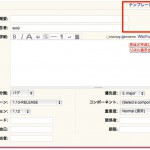
1つ選択してみましょう。
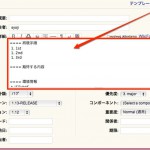
チケットテンプレートの管理画面で追加した雛形がチケットの詳細に反映されました。
良いバグレポートは、開発者が問題を見つける大きなヒントを提供してくれます。
同じ問題をすぐに再現させることができ、原因の特定に時間がかかりません。
バグは原因が分かってしまえば解決することは比較的簡単にできることが多いです。
最近の開発ではITツールやメール・メーリングリストなど人に物事を伝えるために文章を書く機会が多くなりました。
チケットテンプレート機能を使うことで少しでもチームの効率化が上がってくれることを期待しています。
バグ管理のやり方や運用ルールは開発チームや会社によっていろいろな方法があります。
専用のバグ管理システムを利用したり、表計算ソフトを利用したり、ワープロで作成した紙もあるかもしれません。
バグ管理の大きな目的は「バグを見つけたら速やかに、かつ確実に正しく修正し、その再発を防ぐこと」です。そのために必要な考え方を体系立てて説明している無料の書籍をご紹介します。
IPA(情報処理推進機構):組込みソフトウェア開発における品質向上の勧め[バグ管理手法編]
PDF版のダウンロードはこちら
(書籍で欲しい場合は Amazon.co.jp で購入することができます。)
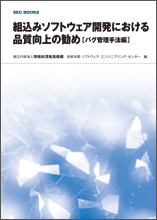
tracpath を利用している企業へのヒアリングで
多くのソフトウェア開発に携わる方に利用頂いております。
バグ管理方法や tracpath の使い方についてヒアリングし、多くの人がバグ管理のルール決めとバグ管理のプロセス(ワークフロー)を自分たちにあったやり方にしなければうまくいかない。と言われます。
これは、どのようなツールを使うのか、オープンソースの無料ソフトウェアを利用するのか、商用サービスを購入するのかは重要ではないことを言っています。また、ワークフローは極力シンプルにする必要がある。とも言われます。
ソフトウェア開発に携わるすべての開発者に言えることですが、バグ管理の目的や管理プロセスを理解し、自分たちのチームに最適な方式(運用ルール)を決めることがとても重要になります。
IPAの組込みソフトウェア開発における品質向上の勧め[バグ管理手法編]はバグ管理やプロセスの標準的な方法を体系立てて説明しています。
組込みソフトウェア開発向けだけではなく、他多くのソフトウェア開発の現場で役立つ情報だと思います。
PDF版は無料で読むことができますのでぜひ皆様の現場で活用されることをオススメします。

ciklone は tracpath に生まれ変わります。
利用者様より、ciklone(サイクロン)の呼び方が分かりにくい、サービスの特長が分かりにくいというお声を頂いておりました。本日より「tracpath(トラックパス)」に変わります。
既存のお客様は従来通りのサービス名での利用が可能ですのでご安心下さい。また、新規にアカウントを登録される利用者様よりドメイン名の選択が可能となります。tracpath.com または ciklone.com を選択して利用することができます。
これからもどうぞよろしくお願いいたします。
今後もさらなる改善をおこなってまいります。
ご要望やご質問はこちらまでご連絡ください。
こんにちは、サイクロンをご利用の方にチケット管理にオススメするワークフロー設定をご紹介します。
チケット管理をチームで利用しはじめるとワークフローを変更したい場合があります。
通常のチケットワークフローは
新規作成(new) -> 担当割り当て(assigned) -> 解決(closed) チケット管理者により担当割当され、チケットを処理するフローです。
新規作成(new) -> 担当する(accepted) -> 解決(closed) こちらはチケットを自分で選んで処理する場合のフローです。
チーム開発は、チケットを作成する人、担当する人、確認する人、完了(クローズ)する人が別の担当者が行う場合が多くワークフローが複雑になる場合があります。サイクロンのワークフロー管理は複雑なことができる一方、設定方法も複雑になってしまうためよく利用する設定例をご紹介します。
サイクロンのプロジェクト作成時に標準設定されるワークフローよりもシンプルなワークフローを定義します。
これは、小さいチームでの利用を想定しています。
leave = new,closed,reopened -> * leave.default = 1000 leave.name = 変更しない leave.operations = leave_status reopen = closed -> reopened reopen.default = 999 reopen.name = 差し戻す reopen.operations = del_resolution reopen.permissions = TICKET_CREATE resolve = new,reopened -> closed resolve.default = 998 resolve.name = 解決にする resolve.operations = set_resolution resolve.permissions = TICKET_MODIFY
エンタープライズ開発のチームはソフトウェアのバグが発見されたとき、バグ発見者と開発担当者、テスターが異なる場合が多く、修正後に開発者がチケットを「完了」とすることはまずいです。バグ発見者またはテスターによる修正の確認が実施されてから「完了」にするべきです。
そのために必要なワークフローとして
新規作成(new) -> 担当割当(assign) -> 対応済み/確認待ち(resolved) -> 確認済(closed) [バグ発見者] -> [管理者] -> [開発者] -> [テスター]
というワークフローが理想です。また、最終確認する担当者に割当されると便利です。
サイクロンのワークフロー管理画面より、ワークフローダイアグラムから確認することができます。
あなたのプロジェクトにワークフローを設定したい場合、ワークフロー管理画面からテキスト編集モードにしてから以下のコードを貼り付けることですぐに利用する事ができます。
accept = new,assigned,accepted,reopened -> accepted accept.default = 995 accept.name = 担当する accept.operations = set_owner_to_self accept.permissions = TICKET_MODIFY close = new,assigned,accepted,reopened -> closed close.default = 998 close.name = 閉じる close.operations = set_resolution close.permissions = TICKET_MODIFY leave = new,assigned,accepted,reopened,closed,resolved -> * leave.default = 1000 leave.name = 変更しない leave.operations = leave_status reassign = new,assigned,accepted,reopened -> assigned reassign.default = 993 reassign.name = 担当振り分け reassign.operations = set_owner reassign.permissions = TICKET_MODIFY reject = resolved -> assigned reject.default = 997 reject.name = 差し戻す reject.operations = del_resolution reopen = closed -> reopened reopen.default = 994 reopen.name = 再オープン reopen.operations = del_resolution reopen.permissions = TICKET_CREATE resolve = new,assigned,accepted,reopened -> resolved resolve.default = 999 resolve.name = 解決する resolve.operations = set_resolution,set_owner resolve.permissions = TICKET_MODIFY verify = resolved -> closed verify.default = 996 verify.name = 確認する verify.operations = set_resolution
ワークフロー管理を利用することであなたのチームに合わせた柔軟な設定が可能です。
設定方法について質問がありましたらお気軽にお問い合わせください。
[参考資料]

サイクロンはセキュリティ強化サービスとして無料プラン含むすべてのプランで「IPフィルタ制限」を利用することができます。
このIPフィルタ制限とは、利用者の登録したサイト(https://xxxxxx.ciklone.com/)に特定のIPアドレスのみアクセス可能にすることができる機能です。
アクセスできる拠点をIP指定することで外部からのアクセスを防ぐことができます。 IP接続制限機能を有効にした場合、許可したIPアドレスを持つ拠点からのみアクセスが可能となるため、インターネットカフェ、モバイル端末、公衆無線LAN等からの接続が出来なくなります。
プロバイダーが提供するサービスに固定IPを割り当てるサービスや固定IPアドレスが提供されないプロバイダーでも固定IPアドレスが利用できるサービスなど、様々なネットワークサービスが提供されています。この固定IPサービスを利用することで
ほぼすべての端末や環境に固定IPを割り当てるサービスもあり、利用方法によってはとても便利に活用することできます。

VPNサービスや固定IP付与サービスで取得したIPアドレスもサイクロンのIPフィルタとして利用可能です。VPNによる固定IP付与サービスを利用の場合、ユーザのアクセス元IPがサービス会社提供の固定IPになりますのでサイクロンのIPアドレス制限に許可IP
として登録することで利用可能です。

サイクロンは誰でも無料で機能をお試しできるフリープランを提供しています。
(サイクロンのプラン)
フリープランに関するお問い合せで一番多いのがフリープランの機能制限内容と有効期限についてです。
利用者からの問い合わせは、フリープランの利用しているがその機能制限内容と有効期限があるのか、についてガオオイのでこのエントリーで回答します。
フリープランとは、お金を払う前にサイクロンというサービスが利用者の開発にとって有益かを判断してもらうため無料で機能をお試ししてもらうために設けたプランです。
そのため、有料サービスに比べ以下の点で制限があります。
この制限はありますが範囲内の利用が継続する限り、無料で利用することが可能です。
有効期限はありません。
ただし、無料で利用する場合上記の機能制限内という条件付きとなります。
フリープランから有料プランにアップグレードする方法はとてもカンタンです。
2種類の方法があり、どちらの支払方法でも対応しております。
支払方法や請求書等の発行も対応しておりますのでお気軽にお問い合わせください。